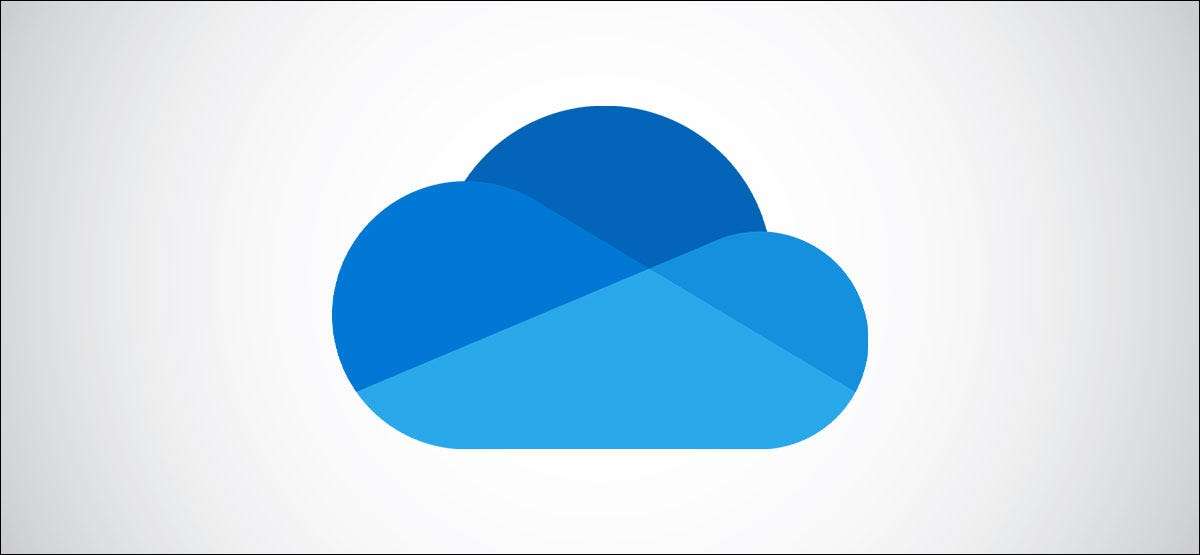
Microsoft OneDrive kan sikkerhedskopiere computerens skrivebord, dokumenter og billeder automatisk til dig. Sådan sikkerhedskopieres dine andre Windows-mapper - herunder downloads, musik og videoer til onedrive.
Oneedrive har en funktion kaldet " Mappe beskyttelse . " Denne funktion giver dig mulighed for at sikkerhedskopiere indholdet på dit skrivebord, dokumenter og billeder mapper til Oneedrive, så du ikke vil miste noget, hvis din computer på en eller anden måde bliver beskadiget.
Microsoft har siden omdøbt til denne funktionalitet til at "styre sikkerhedskopiering" af dine "vigtige pc-mapper", men det virker stadig nøjagtigt det samme som før.
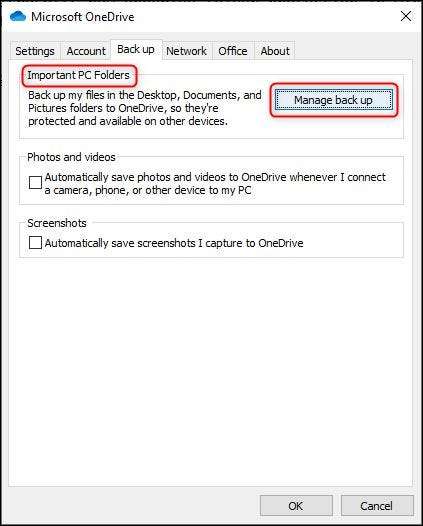
Det er nemt at få downloads, musik og video mapper automatisk sikkerhedskopieret uden at skulle dykke ind i OneDrive's indstillinger. Du skal bare ændre deres placering, og det er nemt at gøre.
Vi skal vise dig, hvordan du gør dette til video-mappen, men du skal gøre dette for hver af de tre mapper individuelt, hvis du vil have dem alle til at blive sikkerhedskopieret af Oneedrive.
Først skal du højreklikke på mappen i Windows Stifinder og vælge "Egenskaber" fra kontekstmenuen.
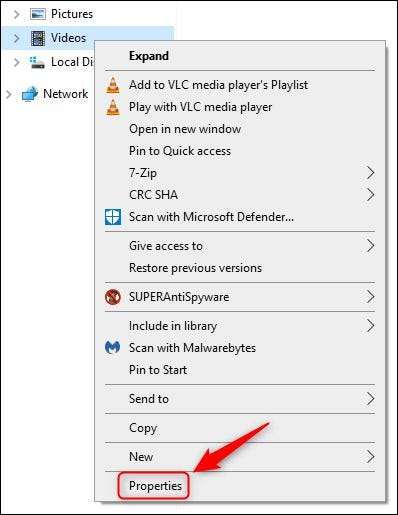
Vælg derefter fanen "Placering".
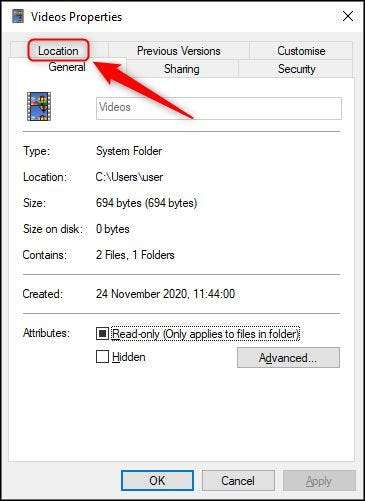
Klik nu nu på knappen "Flyt".
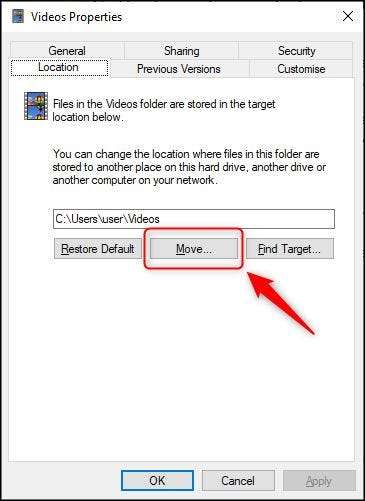
Dobbeltklik derefter på "OneDrive" i mappedialogen.
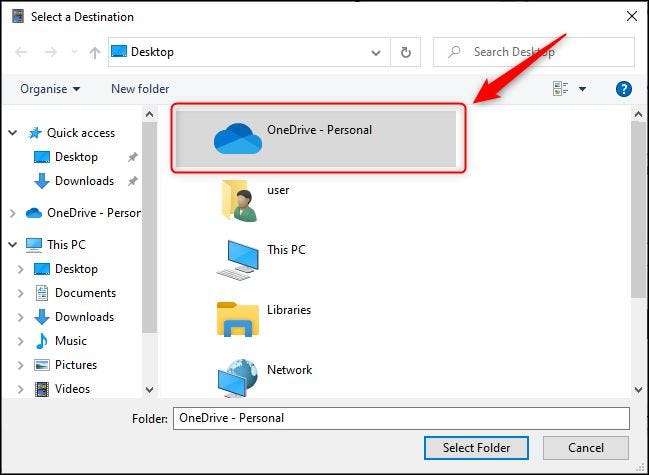
Vælg en eksisterende mappe, så dine videoer skal gemmes i, eller klik på knappen "Ny mappe" for at oprette en ny mappe. Når du har valgt en mappe, skal du vælge den og klikke på "Vælg mappe".
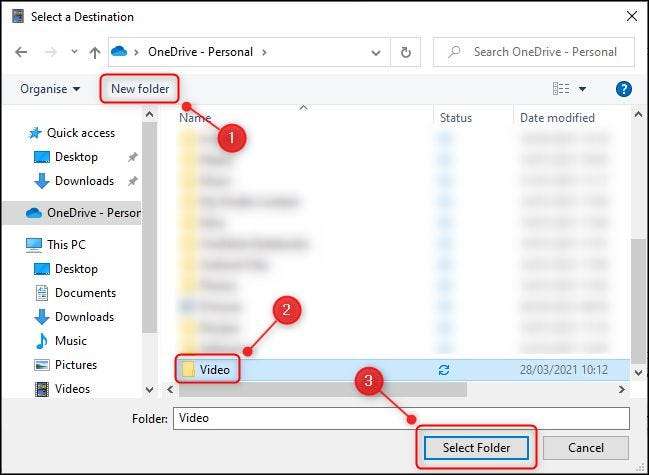
Placeringen af din video mappe vil nu skifte til den, du valgte. Klik på "OK" for at lukke dialogen.
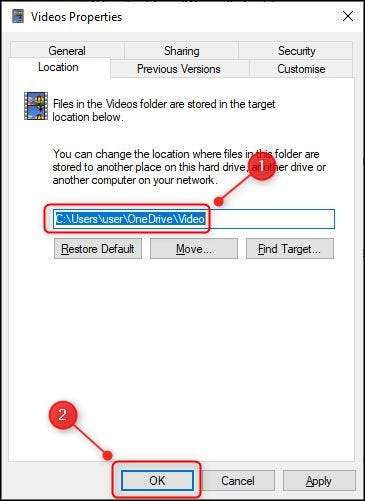
En advarselsdialog vil blive vist. Klik på "Ja" for at sikre, at alle dine filer er, hvor dine apps forventer, at de skal være.
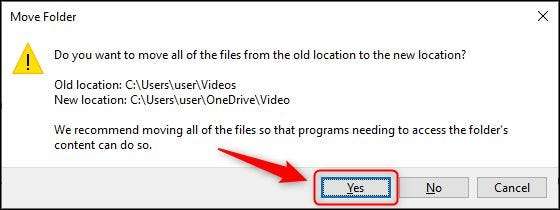
Dine videoer mappe er nu sikkerhedskopieret til onedrive. Gentag trinene ovenfor for downloads og musikmapper, hvis du vil have, at de også skal sikkerhedskopieres til onedrive.
Denne metode fungerer kun for Windows's standardmapper. Hvis du har oprettet andre mapper på forskellige steder, som du gerne vil blive bakket op til Oneedrive, kan du flytte dem til Oneedrive, men det er ikke altid en passende løsning. Og hvis det ikke er, svaret er at Opret symbolske links. .
RELATEREDE: Den komplette vejledning til at oprette symbolske links (AKA Symlinks) på Windows







